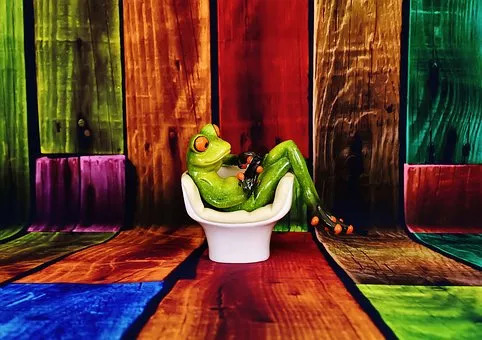
前言
正文
重装系统前的准备工作
两种情况
系统镜像下载地址
U盘启动制作软件下载地址
软媒魔方:http://mofang.ruanmei.com (软媒魔方是一款功能强大的电脑优化软件)本人最推荐的U盘启动制作软件,安全,傻瓜式操作。
重装系统分两种情况,以下分别介绍
一、在电脑可以正常使用的情况下重装系统
本文以在Windows 10系统下重装 Windows 10系统为例```
1.将下载后的系统镜像解压,必须解压到系统盘以外的其他地方
2.打开解压后的文件夹,所见如下图
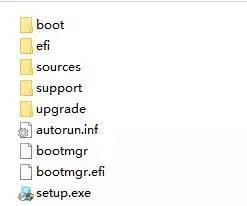
3.双击文件“setup.exe”,过一会出现Windows10安装界面如下。
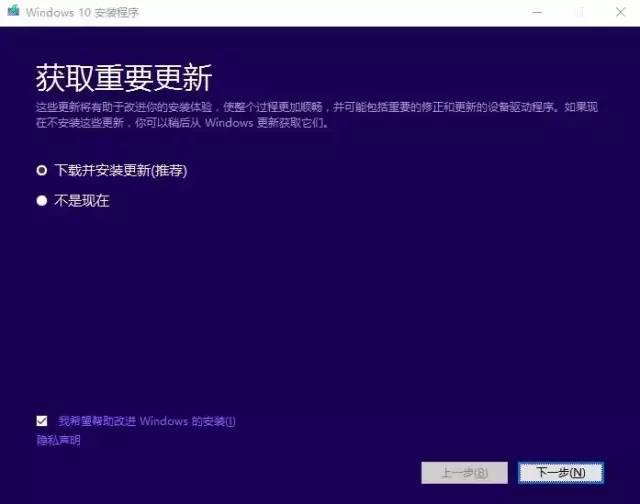
4.勾选 "不是现在” ,点击下一步(若勾选“下载并安装更新“会导致重装系统花费过多的时间,而没有实际意义。
5.出现下图所示内容,稍等片刻。
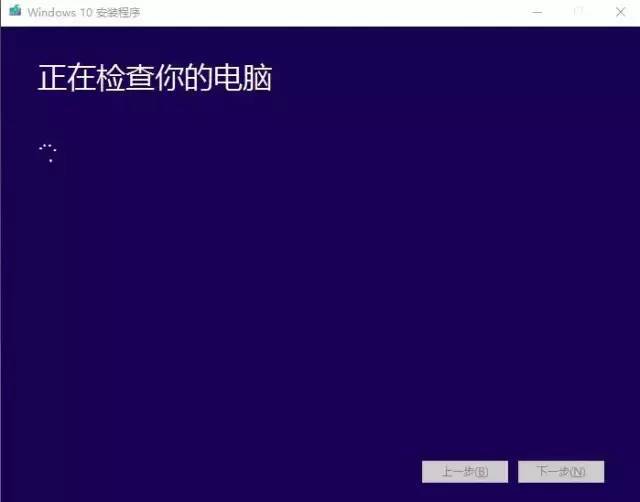
6.之后出现如下图,点击接受
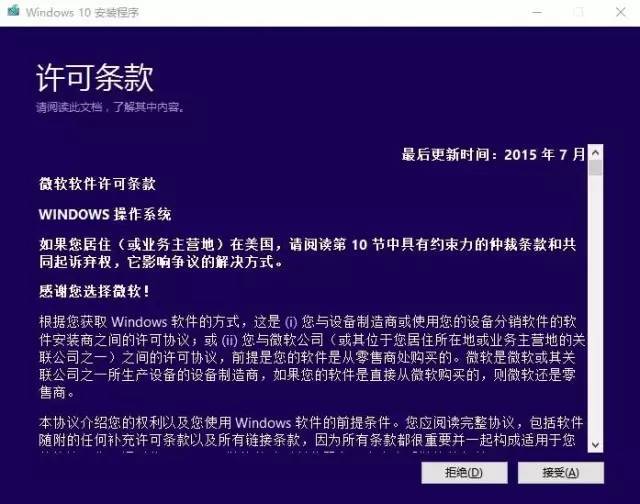
7.出现下图,勾选选项,有时有的选项无法勾选,点击 下一步

8.出现下图,片刻后点击下一步
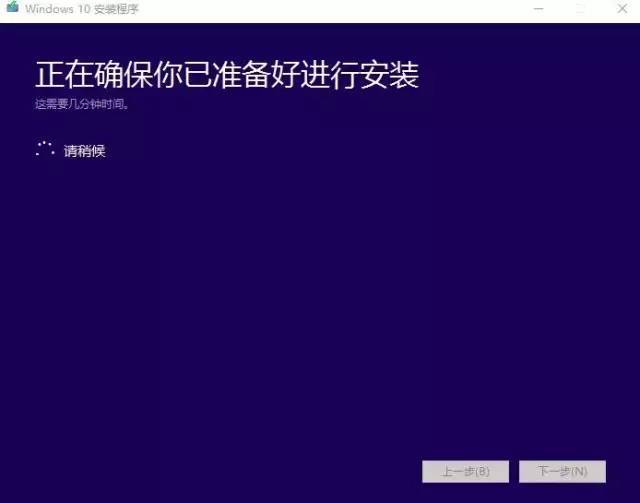
9.接着出现如下图,点击 安装,之后正式开始安装Windows 10,整个安装时间需要半个小时到2个小时之间。

二、U盘启动重装系统
该方法适用于无法正常开机,电脑系统无法正常使用,安装成功率极高。
1.准备工作
下载好的系统镜像,一个不小于8G的U盘,下载软媒魔方并安装
2.制作启动U盘
把U盘插到电脑上,打开安装好的软媒魔方,在软媒魔方的“应用大全”里找到"U盘启动”图标并打开。
3.打开U盘启动出现如下图。在选择您的设备这一栏选择插入U盘的盘符;在镜像文件路径附加软媒魔方这一栏可任意选择;U盘文件系统一定得选择NTFS最后点击开始制作。制作时间15-30分钟左右。 注:制作启动U盘会格式化U盘

4.把制作好启动U盘插到要重装系统的电脑上,在按下电脑开机键之后立马按下 选择启动介质的快捷键而且要不停的点击,然后在出现的列表中用上下键选中有USB字样存在的一栏,按下回车键即可从USB启动,开始系统的安装。 注:常见品牌的选择启动介质的快捷键:联想和戴尔是F12;华硕:F8 其他的:百度一下,你就知道。

5.之后就没有什么技术难度了,只要你能看得懂中文就行了。还有一点就是一定要选择好系统安装在哪一盘,系统安装在哪个盘,那个盘的文件就极有可能丢失(切记)。如果你只是想将重装系统,就选择当前系统分区;如果你想安装双系统,就选择(除了当前系统分区和“系统保留”分区之外的)其他分区。——重装系统和安装双系统就这一步之差。
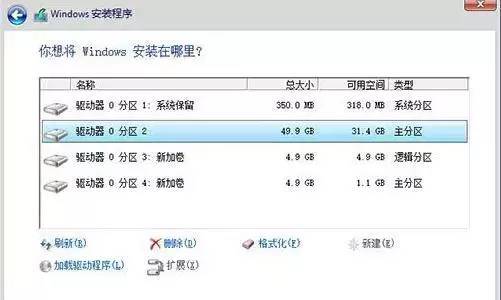
6.附IT之家U盘启动安装系统教程一篇
http://www.ithome.com/html/win10/188463.htm
几点说明
“Windows.old“文件夹
按字母顺序浏览:A B C D E F G H I J K L M N O P Q R S T U V W X Y Z
→我们致力于为广大网民解决所遇到的各种电脑技术问题 如果您认为本词条还有待完善,请 编辑词条
上一篇算法到底要不要学呢?
下一篇两个小巧好用的C语言编辑器